数学建模过程中有许多可复用的基础代码,在此对 python 以及 MATLAB 中常用代码进行简单总结,该总结会进行实时更新。
一、文件读取
python (pandas)
文件后缀名(扩展名)并不是必须的,其作用主要一方面是提示系统是用什么软件打开,另一方面提示文件内容格式。如.txt, .csv, .tsv 文件均为纯文本文件,只是 .csv, .tsv 说明了数据的分割方式分别为, 与 \t 。既然都是文本文件,那就都可用 pandas.read_csv 或 pandas.read_table 等进行读取,这里采用 pandas.read_csv 。
.txt 文件
import pandas as pd
tsvfile = pd.read_csv(‘filename.txt’)
tsvfile = pd.read_csv(‘filename.txt’,skiprows=1)#跳过首行
.csv 文件
import pandas as pd
tsvfile = pd.read_csv(‘filename.csv’)
tsvfile = pd.read_csv(‘filename.csv’,skiprows=1)#跳过表头
.tsv 文件
import pandas as pd
tsvfile = pd.read_csv(‘filename.tsv’, sep=‘\t’)
.json 文件
import pandas as pd
jsonfile = pd.read_json(‘filename.json’, orient = ‘records’)
.csv 文件转.json 文件
import csv
import json
csvfile = open(‘filename.tsv’,r)
jsonfile = open(‘filename.json’,w)
fieldnames = (“key1”,“key2”,“key3”)
reader = csv.DictReader(csvfile,fieldnames)
for row in reader:
json.dump(row,jsonfile)jsonfile.write('\\n').xlsx 文件
excel 是二进制文件,它保存有关工作簿中所有工作表的信息,也可对数据进行有关操作。
import pandas as pd
# 读取 Excel 数据,选取 sheet1 工作表
sheet_1 = pd.read_excel(‘demo.xlsx’, sheet_name=‘Sheet1’, na_values=‘n/a’)
# 打印 sheet 表名
print(pd.ExcelFile(‘listings.xlsx’).sheet_names)
# 打印数据头部
print(sheet_1.head())
.xlsx 文件转 .csv
import pandas as pd
def xlsx_to_csv_pd():
data_xls = pd.read_excel(‘demo.xlsx’, index_col=0)
data_xls.to_csv(‘demo.csv’, encoding=‘utf-8’)
.csv 文件转 .xlsx
import pandas as pd
def csv_to_xlsx_pd():
csv = pd.read_csv(‘1.csv’, encoding=‘utf-8’)
csv.to_excel(‘1.xlsx’, sheet_name=‘data’)
MATLAB
同样的原因,MATLAB 读取文本文件均可用 textscan 。
.txt 文件
clc;clear;
filename = ‘filename.txt’;
file = fopen(filename);%打开文件
columns = ‘s%s%s%s%s%s%’;%读几列就有几个’s%’
data = textscan(filename,columns,‘delimiter’, ’ ');%以制表符分隔
fclose(file);
.csv 文件
clc;clear;
filename = ‘filename.csv’;
file = fopen(filename);%打开文件
columns = ‘s%s%s%s%s%s%’;%读几列就有几个’s%’
data=textscan(filename,columns,‘delimiter’, ‘,’);%以 , 分隔
fclose(file);
.tsv 文件
clc;clear;
filename = ‘filename.tsv’;
file = fopen(filename);%打开文件
columns = ‘s%s%s%s%s%s%’;%读几列就有几个’s%’
data=textscan(filename,columns,‘delimiter’, ’ ');%以制表符分隔
fclose(file);
.json 文件
MATLAB 读取 .json 文件需要下载 jsonlab 包。
clc;clear;
addpath(‘E:\PIR\PIR_V3.0\jsonlab-1.5’); %添加jsonlab包的存放路径
filename = ‘filename.json’; %文件名称
jsonData = loadjson(filename);%jsonData是struct结构
data = jsonData.u’;
二、绘图
MATLAB
点状图
plot(xi,yi,‘>’,‘Color’,[x/255 x/255 x/255]);%右三角,颜色为(x,x,x)
%符号可为’o’,‘.’,‘+’,‘>’,'<'等
xlabel(‘x/x’)
ylabel(‘y/y’)
title(‘Title’)
set(gcf,‘unit’,‘normalized’,‘position’,[0.2,0.2,0.8,0.6]);%固定大小
折线图
xi= 1: 0.25:76;
yi = interp1(X,Y,xi,‘spline’);%插值,将步长由1变为0.25
plot(xi,yi,‘Color’,[x/255 x/255 x/255],‘LineWidth’,1);%颜色为(x,x,x),线条粗细为1
xlabel(‘x/x’)
ylabel(‘y/y’)
title(‘Title’)
set(gcf,‘unit’,‘normalized’,‘position’,[0.2,0.2,0.8,0.6]);%固定大小
条形图
y=[1 2 3,1 2 3];%分组条形图
tiledlayout(2,1)%指定纵横比
bar(y);
bar(x,y);
bar(y,‘stacked’);%与y=[1 2 3,1 2 3]结合,同一个柱形上分层显示
bar(x,y,0.6);%相对宽度控制间隔
bar(y,‘FaceColor’,[0 .5 .5],‘EdgeColor’,[0 .9 .9],‘LineWidth’,1.5);%多参数
y = [10 15 20; 30 35 40; 50 55 62];
b = bar(y);
b(3).FaceColor = [.2 .6 .5];%每组第三列设为绿色
其他功能
%绘制多张
figure(i);
%plot
hold on;
figure(i+1);
%plot
%多线同图
%plot
hold on;
%plot
python
点状图
import matplotlib.pyplot as plt
plt.rcParams[‘figure.figsize’] = (48.0, 30.0) # 设置figure_size尺寸
plt.plot(X,Y,‘.’)
plt.xlabel(“x-label”,fontproperties=zhfont,fontsize=‘32’)
plt.ylabel(“y-label”,fontproperties=zhfont,fontsize=‘32’)
plt.title(“title”,fontproperties=zhfont,fontsize=‘32’)
折线图
import matplotlib.pyplot as plt
plt.rcParams[‘figure.figsize’] = (48.0, 30.0) # 设置figure_size尺寸
plt.plot(X,Y)
plt.xlabel(“x-label”,fontproperties=zhfont,fontsize=‘32’)
plt.ylabel(“y-label”,fontproperties=zhfont,fontsize=‘32’)
plt.title(“title”,fontproperties=zhfont,fontsize=‘32’)
其他常用功能
# 绘制多张
plt.subplot(221) # 两行两列的第一个
plt.plot(X1,Y1,‘.’)
plt.subplot(222) # 两行两列的第二个
plt.plot(X2,Y2,‘.’)
plt.subplot(223) # 两行两列的第三个
plt.plot(X3,Y3,‘.’)
plt.subplot(224) # 两行两列的第四个
plt.plot(X4,Y4,‘.’)
# 多张同图
plt.plot(X1,Y1,‘.’)
plt.plot(X2,Y2,‘.’)
# 设置分辨率
## 绘制分辨率
plt.rcParams[‘figure.figsize’] = (24.0, 20.0) # 默认的像素为[6.0,4.0],分辨率为100,图片尺寸为 600&400
plt.rcParams[‘figure.dpi’] = 300 # 直接设置分辨率,一般使用这两种方式之一
## 保存分辨率
plt.rcParams[‘savefig.dpi’] = 300 # 预先设定保存图片像素
plt.savefig(‘demo.jpg’, dpi=200) # 保存时指定分辨率,一般使用这两种方式之一
# title 格式
## 该条(title 格式)参考`开码牛`的博客
plt.title(‘Interesting Graph’,fontsize=‘large’,fontweight=‘bold’) 设置字体大小与格式
plt.title(‘Interesting Graph’,color=‘blue’) 设置字体颜色
plt.title(‘Interesting Graph’,loc =‘left’) 设置字体位置
plt.title(‘Interesting Graph’,verticalalignment=‘bottom’) 设置垂直对齐方式
plt.title(‘Interesting Graph’,rotation=45) 设置字体旋转角度
plt.title(‘Interesting’,bbox=dict(facecolor=‘g’, edgecolor=‘blue’, alpha=0.65 )) 边框
常用配色
| #5d7a9a | #ec554a | #ffad60 | #8bc24c | #2d2d2d |
| #bc8420 | #593e1a | #ffeb28 | #996699 | #0fff95 |
题外话

感兴趣的小伙伴,赠送全套Python学习资料,包含面试题、简历资料等具体看下方。
👉CSDN大礼包🎁:全网最全《Python学习资料》免费赠送🆓!(安全链接,放心点击)
一、Python所有方向的学习路线
Python所有方向的技术点做的整理,形成各个领域的知识点汇总,它的用处就在于,你可以按照下面的知识点去找对应的学习资源,保证自己学得较为全面。
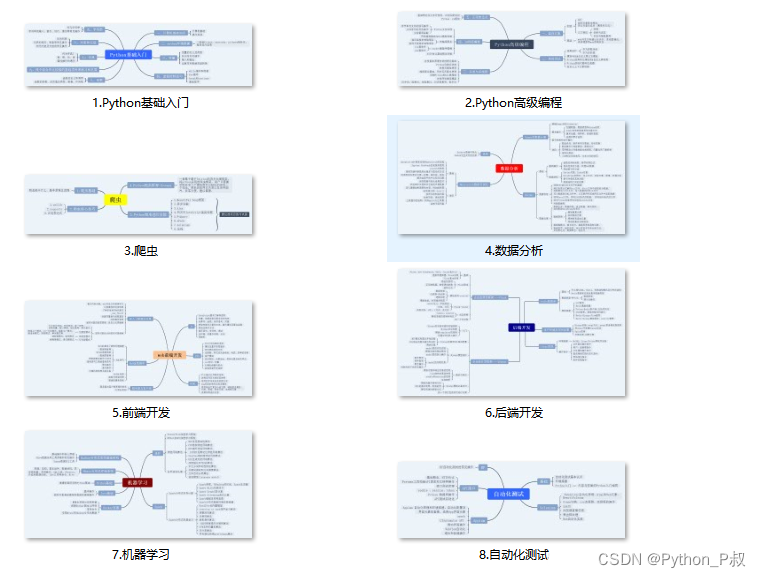
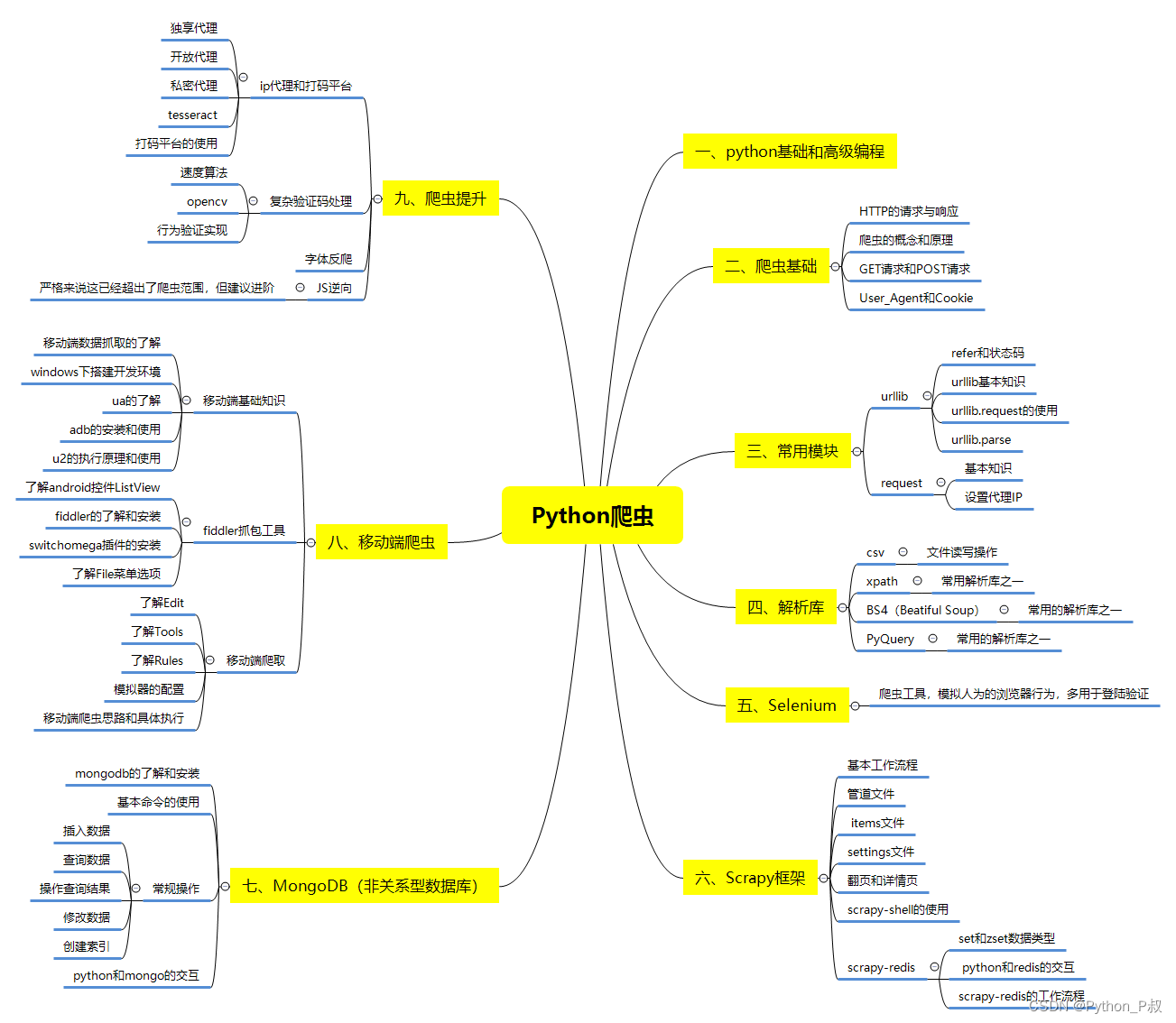
二、Python必备开发工具
工具都帮大家整理好了,安装就可直接上手!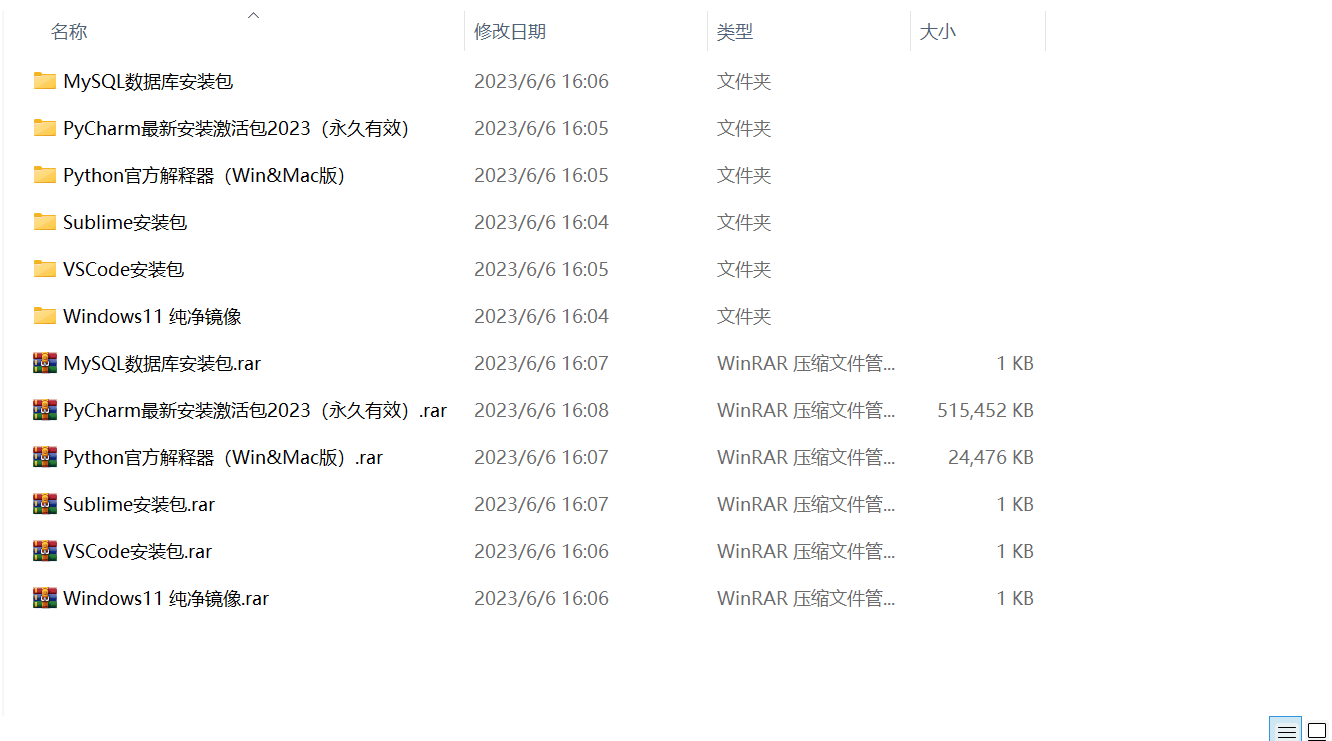
三、最新Python学习笔记
当我学到一定基础,有自己的理解能力的时候,会去阅读一些前辈整理的书籍或者手写的笔记资料,这些笔记详细记载了他们对一些技术点的理解,这些理解是比较独到,可以学到不一样的思路。
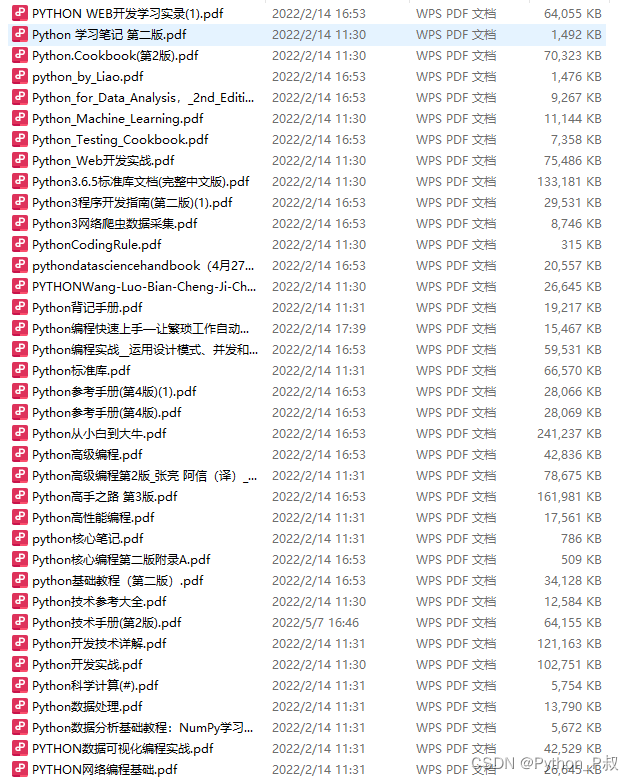
四、Python视频合集
观看全面零基础学习视频,看视频学习是最快捷也是最有效果的方式,跟着视频中老师的思路,从基础到深入,还是很容易入门的。
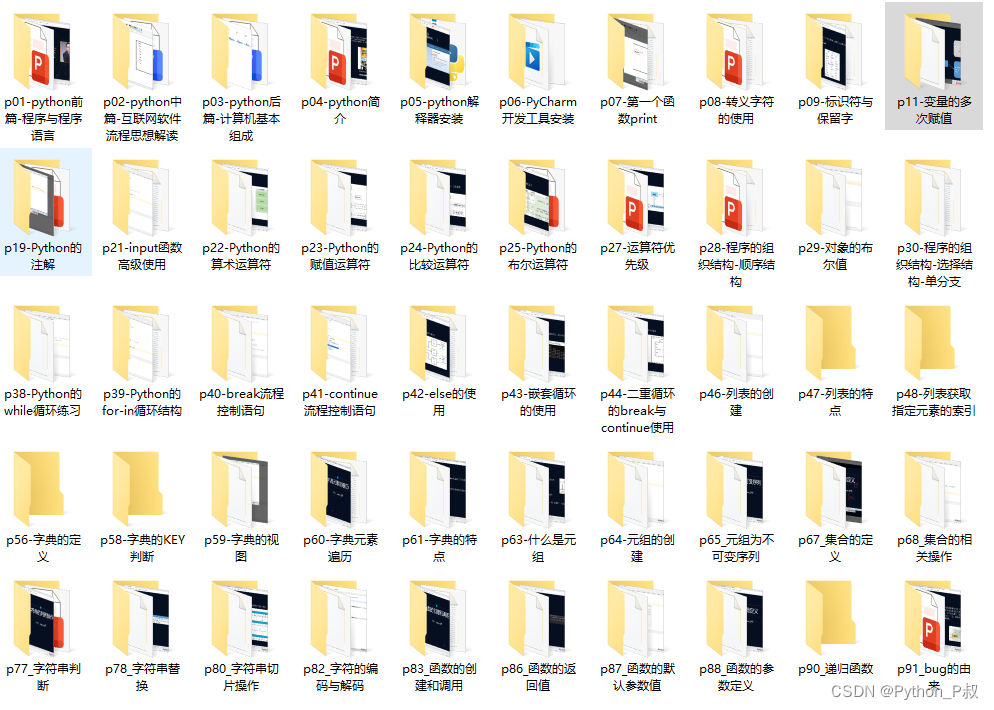
五、实战案例
纸上得来终觉浅,要学会跟着视频一起敲,要动手实操,才能将自己的所学运用到实际当中去,这时候可以搞点实战案例来学习。
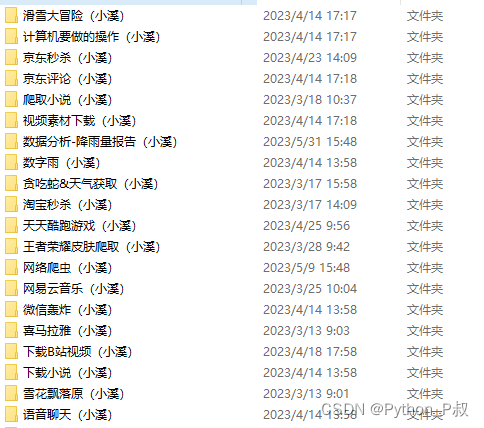
六、面试宝典

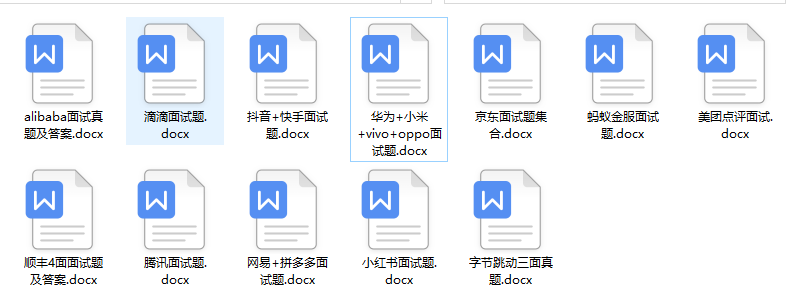
简历模板
👉CSDN大礼包🎁:全网最全《Python学习资料》免费赠送🆓!(安全链接,放心点击)
若有侵权,请联系删除
来源地址:https://blog.csdn.net/aobulaien001/article/details/132733762




